Совместное использование файлов в Windows 8.

Лента Windows 8 сделана на основе Windows Explorer,безусловно, изменился и способ организации файлов и папок,здесь можно легко найти все основные и предварительные функции управления файлами без необходимости их поиска в проводнике Windows,щёлкать правой кнопкой мыши для вызова контекстного меню.Кроме ленты на основе Explorer и дополнительных инструментов,чтобы упорядочить файлы и папки в каталоге,Windows 8 поставляется с простой функцией,но более безопасной для обмена файлами,позволяющая пользователям обмениваться файлами и папками с пользователями в общественных сетях, а также в домашней группе и Рабочей сетевых группах.
Как и предыдущие версии Windows, включая Windows 7,вы можете легко установить соединение с ПК под управлением Windows 8 и начать передачу данных без необходимости вручную задать IP-адреса. Начиная с Windows 8 функции совместного использования Файлов является улучшенной версией,и включает некоторые дополнительные параметры совместного использования файлов,чтобы сделать общими файлами, защищенными от внешних атак.В этой статье мы проведём вас через процесс обмена между Пользователями и папками Системы по сети, так что вы сможете легко передавать файлы на сетевые компьютеры, и долю ваших папок системы в домашней группе пользователей.
Процесс совместного использования файлов по сети в Windows 8, похож на Windows 7.Разница лишь в том,что вы заметите при подключении ПК к сети является то,что Windows 8 не предложит создать или присоединиться к Homegroup/рабочей сетевой группе. Поэтому для того, чтобы поделиться системными файлами и папками в сети, вы должны сначала создать сетевую группу,а затем позволить объектам (таким как HomeGroupUser$) доступ к общим файлам и папкам.
Прежде чем начать совместное использование файлов и папок, убедитесь, что вы вошли в Windows 8 в качестве Администратора, так и для ПК, подключенного по сети в одной рабочей группе.Для представления рабочей группы,откройте диалоговое окно Свойства Компьютера и проверьте разделе рабочие группы PC параметры — имя компьютера, имя домена и рабочая группа .
Совместное использование папок и локальных дисков
Если вы хотите поделиться папкой,находящейся на локальном диске или папкой профиля Пользователи,с помощью правой кнопкой мыши контекстное меню и в диалоговом окне выберите Свойства ,затем вверху найдите вкладку Обмен.В разделе Сетевые файлы и папки, нажмите кнопку, чтобы откройте диалоговое окно Совместное использование файлов.Теперь,из выпадающего меню выберите Все и нажмите Добавить.
Это позволит добавить Все группы для общего доступа к списку файлов, что позволит вам изменить разрешения на доступ к папке. С помощью выпадающего меню Читать, вы можете дать права на чтение и запись для пользователей, и удалить Все группы из совместного использования списка файлов.
После этого, нажмите Доля чтобы предоставить общий доступ к папке по сети.Будет открыт отдельный диалог,позволяющий вам скопировать ссылку на общую папку и отправить её по электронной почте.
Теперь, вы можете получить доступ к общей папке с любого ПК, подключенного по сети.
Совместное использование папок в системе
Здесь стоит отметить,что в Windows 8 потребуется изменить разрешения для папок,чтобы можно было поделиться системными папками.Вы заметите, что параметр доля в Файл-Свойства ->вкладка Sharing для гостей имеет ограничения к физическим системным папкам, вы можете использовать только Расширенный Обмен и возможность поделиться системной папкой с домашней группой пользователей. Желательно, чтобы присоединиться к домашней группе (или другим сетевым группам),прежде чем начать совместное использование системных папок.Для этого, щёлкните правой кнопкой мыши на значок сети в системном трее Windows 8, и выберите Открыть Центр управления сетями.
В левой боковой панели,есть кнопка домашней группы с именем Join now ( вам нужно щёлкать по названию своей домашней группы),щёлкните по нему и запуститься мастер для присоединения к домашней группе,который попросит вас указать типы файлов, которыми вы хотите поделиться с домашней группой пользователей.
Как только вы указали типы файлов, введите пароль домашней группы (на персональном компьютере, где была создана домашняя группа) для подключения ПК к домашней сетевой группе.
Когда вы подключены к домашней группе пользователей,будут показываться все разделяемые библиотеки, устройства и типы файлов.
Теперь, щелкните правой кнопкой мыши на папку system,которой вы хотите поделиться с другими, и в меню Поделиться выберите Расширенный обмен.
Это действие доставит вас прямо к вкладке Обмен для настройки совместного доступа. Теперь, нажмите дополнительно Обмен.
Во-первых,в левом верхнем углу диалогового окна включите Общий доступ к этой папке , а затем нажмите кнопку Разрешения.
Щёлкните на кнопку,будет открыто окно Разрешения,позволяющее настроить права доступа на файл для групп и пользователей, включающее в себя обязательные Пользователи/Группы,для разрешения на доступ к списку файлов.Поскольку мы должны установить разрешения на доступ к файлу для HomegroupUser$ object, так что бы пользователи,которые принадлежат к сети Homegroup могли получать доступ к файлам и папкам. Чтобы начать, нажмите кнопку » Добавить».
Это откроет диалоговое окно Выберите Пользователя или Группы. Здесь вы должны ввести имя объекта(ов), которые вы хотите добавить в список доступа.Для того, чтобы легко включать homegroup имя объекта пользователя, нажмите кнопку Дополнительно.
Откроется Расширенный вид для выбора Пользователей или Группы. Нажмите кнопку Найти сейчас, а затем в результатах поиска выберите HomeGroupUser$ . Завершив настройку, нажмите кнопку ОК.
Это позволит добавить HomeGroupUser объект выбор Пользователей или окно Группы. Теперь, нажмите кнопку ОК.
При клике, это добавит HomeGroupUser объект в список доступа к файлам, позволяя настраивать разрешения на доступ к файлу.Просто выберите группу HomeGroupUser и включите Полный Контроль установив флажок Разрешить столбцы, присутствующие в разделе Разрешения в HomeGroupUsers$.
Когда закончите, нажмите кнопку Применить, затем OK. Это приведет вас к диалоговому окну Расширенный Обмен.Нажатие кнопку » ОК » .Вам, возможно, потребуется перезагрузить компьютер,чтобы позволить пользователям домашней группы получить доступа к общей папке system folder.
Если вы получаете сообщение » Windows не может получить доступ к <имя общей папки>’ при доступе к совместно используемой системной папке с удаленного местоположения, убедитесь, что опции Обнаружение Сети и Совместное Использование Файлов включены в Расширенный Обмен (доступный из Network and Sharing Center).
Если ничего не помогает, попробуйте поменять владельца системных папок, выполните следующие действия, упомянутые здесь и затем используйте системную папку для доступа к ней по сети.
[share-locker locker_id=»8e3e99cf31cc58bef» theme=»blue» message=»Если Вам понравилась эта статья,нажмите на одну из кнопок ниже.СПАСИБО!» facebook=»true» likeurl=»CURRENT» vk=»true» vkurl=»CURRENT» google=»true» googleurl=»CURRENT» tweet=»true» tweettext=»» tweeturl=»CURRENT» follow=»true» linkedin=»true» linkedinurl=»CURRENT» ][/share-locker]



 Январь 7th, 2014
Январь 7th, 2014  Данил
Данил

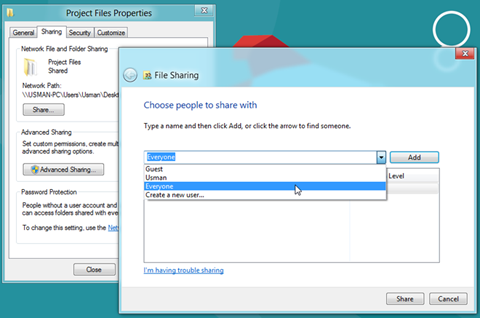
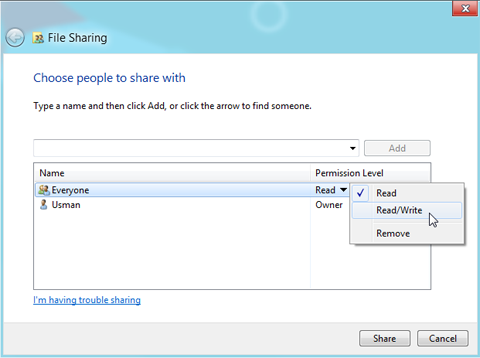
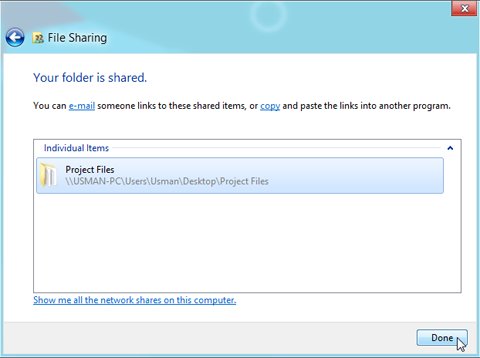
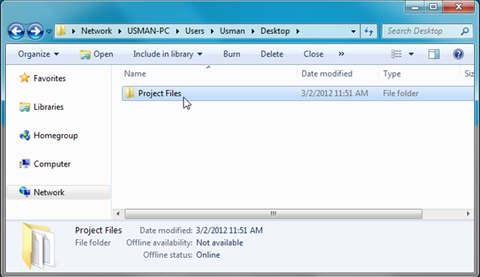
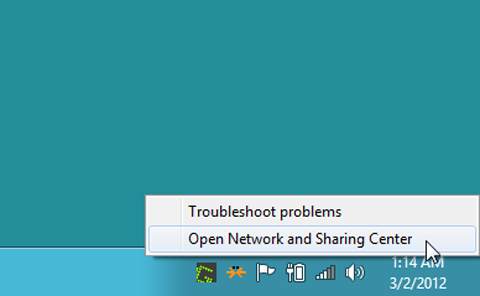
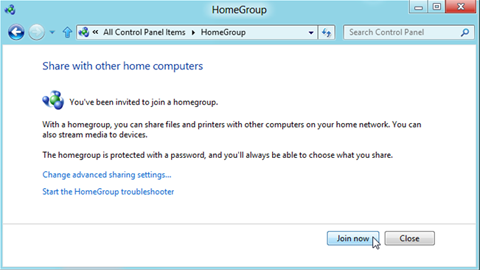
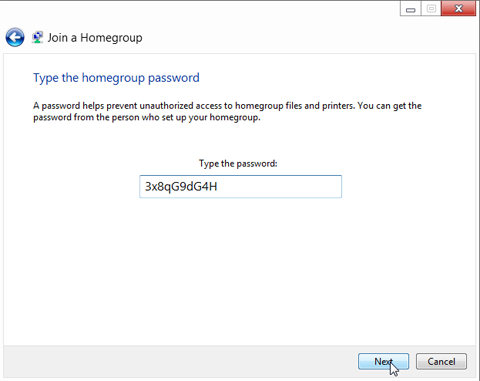
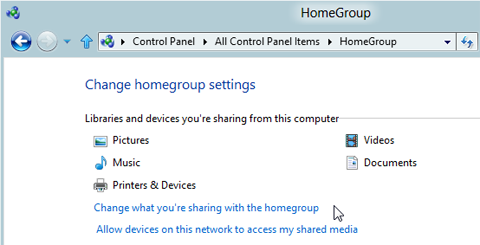
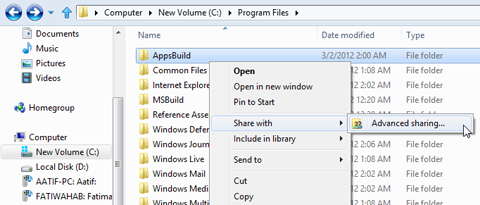
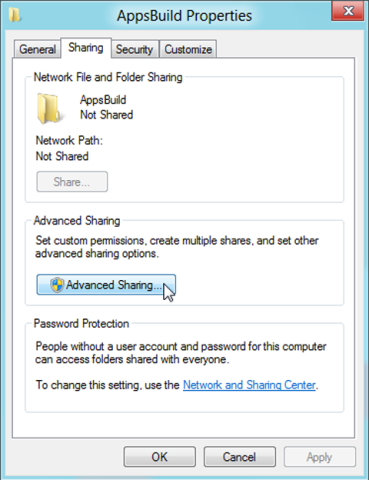
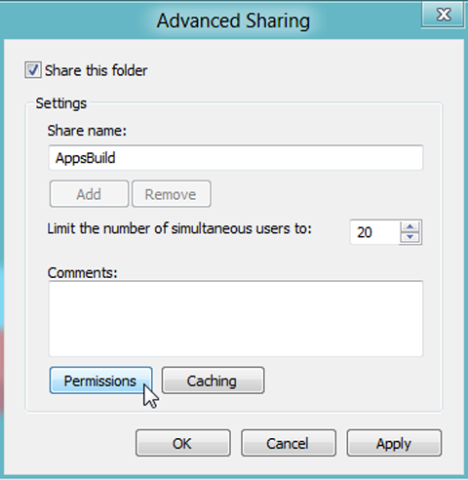
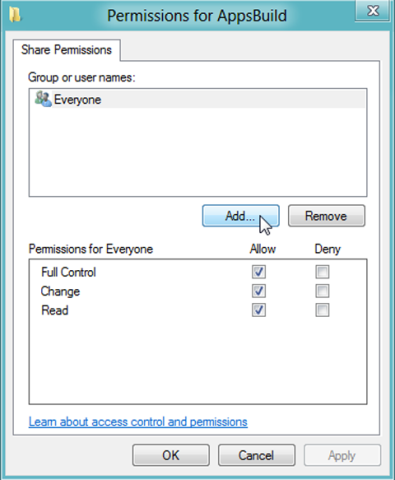
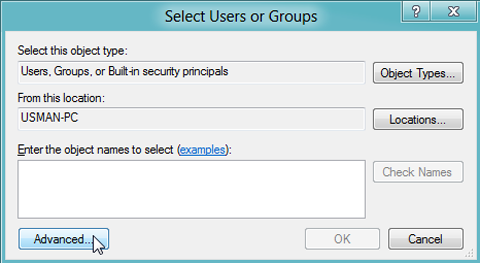
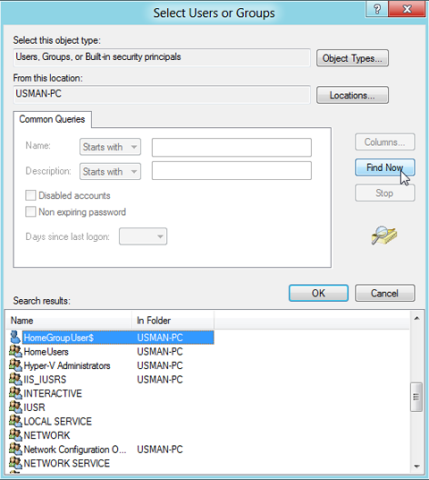
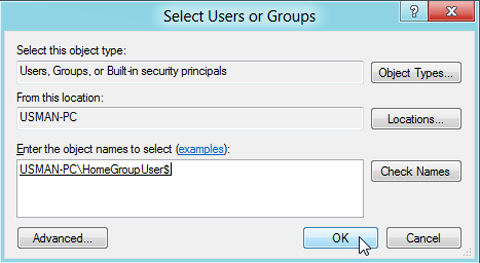
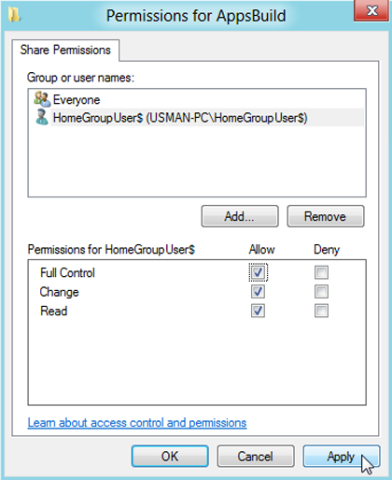
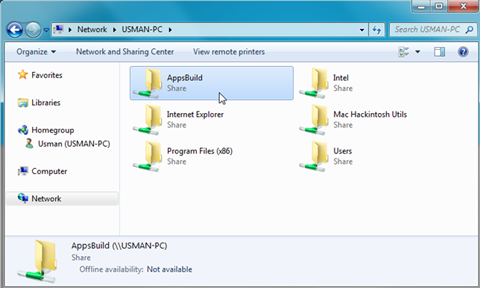
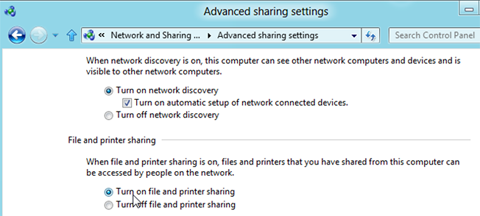
 Опубликовано в
Опубликовано в  :
: